Для того, чтобы полностью удалить (деинсталлировать) программы от Autodesk с вашего компьютера, разработчики рекомендуют выполнить следующие шаги.
1. Сохраните резервные копии всех файлов настроек и файлов конфигураций
Если вы настраивали программное обеспечение под себя, свои потребности и привычки, то сохраните резервные копии всех файлов настроек и файлы конфигураций. Если речь идет об AutoCAD, то сохраните файлы CUI, CUIX, программы на AutoLISP, файлы PGP и пр.
По-умолчанию эти файлы расположены в папке
C:Users**ИМЯ_ПОЛЬЗОВАТЕЛЯ**AppDataRoamingAutodeskAutoCAD 2017R21.0rusSupport
2. Перезагрузите компьютер
Перезагрузка нужна для того, чтобы применились все обновления, которые могли быть установлены во время текущей сессии работы.
3. Закройте все запущенные приложения Autodek
Запустите диспетчер задач Windows (нажмите Ctrl + Shift + Esc или Ctrl + Alt + Del, а затем выберите Запустить диспетчер задач).
Как получить полный доступ к конкретной записи реестра Windows
В появившемся окне диспетчера задач на вкладке Процессы выберите процессы Autodesk и нажмите кнопку Завершить процесс.
Это нужно проделать для каждого запущенного процесса.
4. Удалите программы стандартными средствами через Панель управления Windows
Обратите внимание, что даже для программных комплексов каждый продукт, входящий в его состав, устанавливается отдельно и требует отдельной деинсталляции.
ВАЖНО! Перед удалением основной программы сначала удалите все приложения и надстройки, а потом уже базовое приложение. Например, сначала нужно удалить Eco Material Adviser for Autodesk Inventor, а потом уже сам Inventor. Это правило распространяется и на VBA enabler, пакеты локализации, офф-лайновые справочные системы, Библиотеку материалов (Autodesk Material Library) и пр.
ВАЖНО! Библиотека материалов общая для всех продуктов Autodesk, поэтому, если вы удалите библиотеку материалов вместе c Inventor, то ее не будет и в других продуктах.
При деинсталляции Библиотеки материалов сначала удалите библиотеку с изображениями среднего разрешения (Autodesk Material Library Medium Resolution Image Library), потом базового разрешения (Autodesk Material Library Base Resolution Image Library), потом с низким разрешением (Autodesk Material Library Low Resolution Image Library), а потом уже саму библиотеку (Autodesk Material Library).
ВАЖНО! Если система предлагает перезагрузить компьютер после процесса деинсталляции, то перезагрузите его перед тем, как начать удалять следующую программу.
5. Удалите программы с помощью утилиты Microsoft Fixit
Запустите утилиту Microsoft Fixit (скачать можно с официального сайта Microsoft) и еще раз удалите программу с ее помощью. Не всегда штатным программам деинсталляции удается все удалить, применение сторонних программ может дать положительный результат.
Как стать владельцем раздела реестра Windows 11 и Windows 10
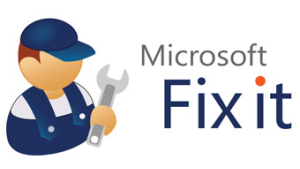
Дополнение от читателя:
Мне помогло вот что https://support2.microsoft.com/fixit/ru-ru Основные решения -> Не удается установить или удалить программу, очистка реестра -> Сохраняем -> Запускаем -> Поиск и исправление в ручную -> Удаление программы -> AutoCAD (ваша версия) -> Исправить
Для AutoCAD 2016 всё отлично помогло (при установке произошла ошибка, и программа виделась как установленная). Перед этим еще правда с помощью Ccleaner почистил регистр, но возможно и без этого действия всё пойдёт.
6. Удалите файлы лицензии
ВАЖНО! Если вы планируете переустановить программы Autodesk, то удаление файлов лицензий потребует повторной регистрации продуктов.
Для Vista или Windows 7 удалите каталоги:
- C:ProgramDataFLEXnetadskflex_########_tsf.data
- C:ProgramDataFLEXnetadskflex_########_tsf.data.backup
Для Windows XP каталоги:
- C:Documents and SettingsAll UsersApplication DataFLEXnetadskflex_########_tsf.data
- C:Documents and SettingsAll UsersApplication DataFLEXnetadskflex_########_tsf.data.backup
7. Удалите все остальные файлы из каталогов и сами каталоги тоже
ВАЖНО! Удаление общих папок повлияет на работу всех программ Autodesk, установленных на вашем компьютере. Поэтому, если вы хотите удалить только часть программ, то будьте осторожны.
Удалите папки, в которые устанавливаются программы и папки с профилями пользователей:
- C:Program FilesAutodesk
- C:ProgramDataAutodesk
- C:Program Files (x86)Autodesk
- C:Program FilesCommon FilesAutodesk Shared
- C:UsersAll UsersAutodesk
- C:Users**ИМЯ_ПОЛЬЗОВАТЕЛЯ**AppDataRoamingAutodesk
- C:Users**ИМЯ_ПОЛЬЗОВАТЕЛЯ**AppDataLocalAutodesk
8. Удалите записи продуктов Autodesk из реестра ОС Windows
ВАЖНО! Перед тем, как править реестр Windows, сделайте его резервную копию. Подробнее смотрите в посте Как создать резервную копию реестра ОС Windows.
Для удаления записей из реестра можно использовать штатный Редактор Реестра (Microsoft Registry Editor) или любой другой сторонний. Для запуска редактора напишите в строке Выполнить команду REGEDIT.
- HKEY_CURRENT_USERSoftwareAutodesk
- HKEY_LOCAL_MACHINESoftwareAutodesk
После удаления записей перезагрузите компьютер, т.к. изменения в реестре не применяются «на лету».
9. Очистите папку Temp
Обычными средствами очистите папку временных файлов Temp. По-умолчанию она расположена по адресу C:WindowsTemp
После этих действий ваша система будет абсолютно чиста от следов программных продуктов Autodesk. Во всяком случае, в большинстве случаев.
Однако, если следы остались, то дальнейшее удаление нужно проводить всеми доступными средствами на свой страх и риск.
Также рекомендую использовать вот эту инструкцию от Microsoft How to troubleshoot Windows Installer errors, в ней есть раздел Fix that installation or update process was not completed successfully.
UPD1: При установке ПО Autodesk дистрибутивы распаковываются в папку C:Autodesk, после завершения установки их можно спокойно удалить.
UPD2: Обновил информацию по использованию FixIt
С уважением, Андрей
Если вы получили ответ на свой вопрос и хотите поддержать проект материально — внизу страницы для этого есть специальная форма.
169 комментариев:
Этот комментарий был удален администратором блога. Ответить Удалить
Уважаемый Томатин Дмитрий. Я смотрю вы не страдаете от переизбытка воспитания. Прошу впредь на страницах моего блога следить за своим поганым языком или просто закрыть страницу браузера. Если вы считаете, что я не прав, приведите доказательства. А также укажите версию AutoCAD, ОС, тип лицензии (коммерческая, студенческая или ворованная с кучей патчей), устанавливались ли приложения. А иначе вы являетесь тем, кем меня назвали Удалить
zdraste xochu udalit 3ds max 14 postavit 15 )) kak udalit chtob sceny i materiali ostalis
Удалить
Добрый день, не работаю с 3ds Max, ничего не могу посоветовать. Спросите на форуме http://forums.autodesk.com/t5/3ds-max-maya-russkiy/bd-p/379 Удалить
а про какие файлы лицензии вы говорите? Ответить Удалить
При активации создаются файлы лицензий с расширением lic Удалить
у меня windows 8.1 я удалил автокад 2014 и хочу снова его установить но установщик говорит что уже она установлена как его полностью очистить? Ответить Удалить
К сожалению, пока не приходилось сталкиваться с Win 8, помочь не могу Удалить
fixit в помощь Удалить
Про fixit во втором пункте как раз написано Удалить
К сожалению, fixit с windows 8.1 не работает. Удалить
пока не приходилось работать с Win 8, ничего не могу сказать Удалить
Большое спасибо. Всё корректно удалилось и установилось. Ответить Удалить
Вячеслав, рад, что все получилось! Удалить
Спасибо! Fixit, и конечно Вам!
Удалить
Этот комментарий был удален автором. Удалить
Сначала удаляется Language Pack, потом сам продукт. Ветки и записи в реестре удалить руками (предварительно сделайте резервную копию реестра) Удалить
удалил некоректно автокад, и захотел переустановить но установщик показывает 2 галочки, и не устанавливается что делать . *??(( Ответить Удалить
Какой автокад? Какая ОС?
Скриншот окна установки приложите.
Но вообще, Fixit вам поможет Удалить
Autodesk_AutoCAD_2012_SP1, Windows 7 Максимальная,
Удалить
Помогло все это + чистка реестра в ручную от всего, что связано с надписью autodesk Ответить Удалить
Рад, что все у вас получилось Удалить
inventor 2015 Ответить Удалить
Не удалить INVENTOR 2015. По нормальному не удалялся, удалил принудительно. Чистил С, реестр. Все равно пишет что установлен. Не знаю что делать. Ответить Удалить
Попробуйте FixIt Удалить
Андрей, добрый вечер! Могу ли я задать Вам вопрос по нелицензионной (пропатченной) версии Acad? Ответить Удалить
Здравствуйте, Андрей ещё раз. Прошлой ночью не смог высидеть перед компом, поэтому вопрос по нелицензионной версии задаю сейчас. У меня такая проблема. Т.к. Автокад (а именно AutoCAD 2004) является моей рабочей программой, то потеря его работоспособности явилась для меня очень неприятной неожиданностью. Случилось это так.
Запускаю программу со значка на рабочем столе, вроде бы происходит загрузка и. вдруг вылетает акадовское окошко, что необходимо зарегистрироваться, т.е. заново пройти процедуру регистрации, получить код запроса и далее использовать его в киигене, чтобы получить ряд цифр, необходимых для регистрации. НО! Оказывается, что код запроса имеет лишние восемь цифр!
И поэтому эти лишние цифры кииген проглотить не может. Т.е. можно забыть о всякой регистрации! Пробовал снести Автокад с последующей чисткой реестра. Ничего не помогает, только форматирование жёсткого диска с последующей переустановкой виндуса, ну и соответственно всех-всех программ. Такое происходило у меня несколько раз на разных компьютерах.
Пробовал найти ответ в интернете, но единственное, что смог обнаружить, что у многих возникает такая проблема, и ответа никто не даёт. Совершенно случайно наткнулся на этот сайт. Прочитал Вашу статью и подумал, что Вы сможете объяснить мне в чём же всё-таки дело.
Скажу сразу, что нет у меня столько денег, чтобы покупать лицензию, да и «времена сейчас начинаются непростые» (цитата по В.В.Путину и Д.А.Медведеву). Лицензию мне никто не купит. Да и привык я к 2004-му Акаду и отказываться от него не хочу. Он меня полностью устраивает. Надеюсь на Ваш ответ. Заранее огромное СПАСИБО!
Станислав. Ответить Удалить
Станислав, а где здесь про AutoCAD? Здесь про какой-то кейген. Поищите другую ломаную версию или другой кейген. Удалить
Источник: mikhailov-andrey-s.blogspot.com
Не удается установить или удалить программу очистка реестра
Добро пожаловать на Информационный портал Vectormm.net! У нас вы можете найти инструкции по настройке популярных беспроводных роутеров, а так же тонкости и хитрости по работе с операционными системами Windows и Linux. Так же, вы можете общаться на нашем форуме.
Вы не авторизованы. Пожалуйста войдите на сайт, или зарегистрируйтесь!
Навигация
Панель управления
Дополнительно
Популярные новости
Онлайн
Последнее на форуме
Автор: vector
Автор: vector
Автор: vector
Автор: ylisot
Не удается установить или удалить программу, очистка реестра
Столкнулся с глюком при обновлении Микрософтовского антивируса: пакет обновления не только не обновил систему, но и порушил антивирус наглухо.
Ни удалить, ни переставить не получалось.
Оказывается, у Микрософта есть специальная утилита:
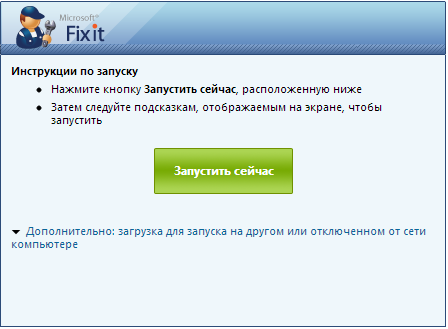
С её помощью удалось удалить антивирус, а так же несколько других «проблемных» программ.
Источник: vectormm.net
Не удается установить или удалить программы в Windows 10
Microsoft выпустила Устранение неполадок при установке и удалении программы который автоматически диагностирует любые проблемы, с которыми вы можете столкнуться при установке или удалении программ или программного обеспечения в Windows 10/8/7. Этот инструмент поможет вам исправить проблемы, которые блокируют установку или удаление программ. Вы можете удалить программы в Windows 10, которые невозможно удалить.
Устранение неполадок при установке и удалении программы
Используйте это средство устранения неполадок при установке и удалении программы, если вы обнаружите, что не можете установить или удалить программу через панель управления.
После того, как вы загрузите и запустите его, он спросит вас, хотите ли вы, чтобы он только обнаруживал проблему и позволял вам выбирать, что исправить, или вы хотите, чтобы он обнаруживал и исправлял проблемы напрямую.
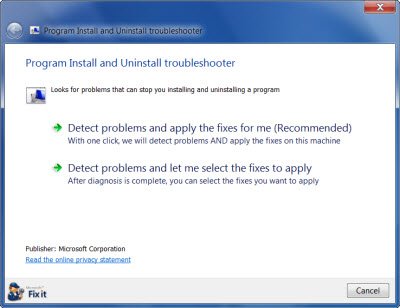
Затем он спросит вас, столкнулись ли вы с проблемами при установке или удалении программ.
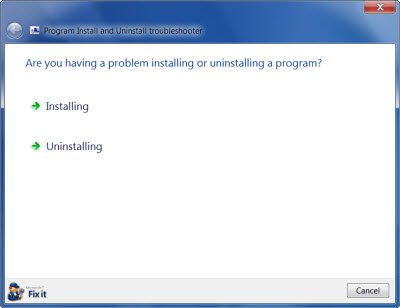
Наконец, это проверит реестр и систему на наличие проблем, а затем представит вам с опциями или исправьте их напрямую, в зависимости от обстоятельств.

Это средство устранения неполадок при установке и удалении программы поможет исправить:
- Повреждены ключи реестра в 64-битных операционных системах
- Поврежденные ключи реестра, управляющие данными обновления
- Проблемы, препятствующие установке новых программ
- Проблемы, препятствующие полному удалению или обновлению существующих программ
- Проблемы, которые не позволяют вам удалить программу с помощью «Установка и удаление программ» (или «Программы и компоненты») в Панели управления.
Возможно, вы знаете, что Утилита очистки установщика Windows (MSICUU2.exe) больше не работает. Хотя утилита очистки установщика Windows решила некоторые проблемы с установкой, она иногда приводила к повреждению других компонентов, установленных на компьютере. По этой причине инструмент был удален из Центра загрузки Майкрософт.
Средство устранения неполадок при установке и удалении программы является заменой служебной программы очистки установщика Windows!
Используйте это средство устранения неполадок для удаления, только если программу не удается удалить с помощью панели управления Windows или функции «Установка и удаление программ».
Вы можете получить средство устранения неполадок на его страница загрузки.
Если это средство устранения неполадок не решит ваши проблемы, вы можете увидеть некоторые дополнительные действия по устранению неполадок, упомянутые в KB2438651.
Если по какой-либо причине вы не можете удалить программы в Windows 10/8/7, вам могут быть полезны следующие ссылки:
- Как удалить программы в безопасном режиме
- Удаление программ с помощью реестра
- Бесплатные деинсталляторы для Windows.
Смотрите этот пост, если вы получаете следующие сообщения об ошибках:

- Теги: Установка, удаление
Источник: zanz.ru
